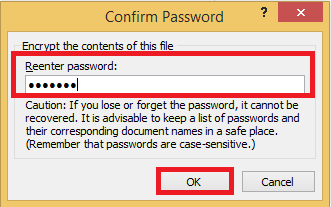Cara Mengunci File Excel Agar Tidak Bisa Dibuka dan Dicopy Paste
Selamat datang di situs Blogger Toraja.
Microsoft Excel merupakan salah satu program apliasi lembar kerja yang biasa digunakan untuk membuat, mengedit, menganalisa dan meringkas data. Aplikasi ini bisa dijalankan di hampir segala sistem operasi seperti Microsoft Windows dan Mac OS.
MS Excel memiliki sejumlah fitur yang sangat berguna bagi penggunanya, salah satunya pengguna dapat memproteksi file dengan cara mengunci Excel agar tidak bisa dibuka maupun dicopy paste (disalin) oleh orang lain.
Fitur ini tentu akan sangat berguna terutama jika kamu mempunyai data-data Excel yang sangat penting misalnya pekerjaan di kantor atau tugas kuliah tapi data tersebut tidak ingin diketahui orang lain apalagi jika sampai data dalam file Excel dicopy paste seenaknya oleh orang lain.
Nah buat kamu yang belum tahu trik ini, maka pada pembahasan kali ini Blogger Toraja akan memaparkan bagaimana cara mengunci file Excel agar tidak bisa dibuka dan dicopy paste.
Di tutorial ini, saya akan menggunakan program aplikasi Microsoft Excel 2010 untuk mengunci Excel supaya tidak bisa dibuka dan disalin. Namun jika kamu pengguna Excel 2007, 2013, 2016, dan 2019, cara ini tidak jauh berbeda kok. Yuk langsung disimak pembahasannya berikut.
Cara Mengunci File Excel Agar Tidak Bisa Dibuka
- Buka program aplikasi MS Excel di laptop atau PC kamu.
- Selanjutnya buat data atau buka file Excel yang akan diberi proteksi atau dikunci
- Didalam work sheet Excel, klik menu File
- Lalu ke menu Info → Protect Workbook → Encrypt With Password
- Maka akan muncul jendela Encrypt Document, silahkan masukkan Password di kolom yang sudah disediakan lalu klik OK untuk menyimpan.
- Kemudian masukkan kembali password yang sudah diantur tadi di kolom Reenter Password lalu klik OK
- Dengan demikian kamu telah mengunci file Excel agar tidak bisa dibuka dan saat orang lain mencoba membuka file Excel tersebut, mereka akan diminta memasukkan password seperti gambar dibawah ini.
- Selesai.
Cara Agar File Excel Tidak Bisa Diedit dan Dicopy Paste
- Buka program Microsoft Excel 2007, 2010, 2013, 2016 atau 2019
- Kemudian buka file Excel yang akan diatur agar tidak bisa diedit dan dicopy paste
- Jika sudah berada dalam halaman kerja Excel, klik menu Review lalu pilih Protect Sheet
- Nah dengan demikian kamu telah berhasil mengatur sheet di Excel agar tidak bisa diedit / diubah dan dicopy paste. Jika orang lain mencoba mengedit atau menyalinnya akan muncul peringatan proteksi bahwa file Excel tersebut hanya bisa dibaca.
- Selesai.
Jika kamu ingin mengatur agar file Excel tersebut bisa diubah atau dicopy paste kembali, kamu tinggal memasukkan password yang telah diatur tadi. Mudah bukan?
Demikianlah pembahasan saya mengenai Cara Mengunci File Excel Agar Tidak Bisa Dibuka dan Dicopy Paste, semoga artikel ini dapat membantu dan bermanfaat. Selamat mencoba, terima kasih.